Hướng dẫn thay đổi ngôn ngữ trình duyệt Google Chrome
Có lẽ nói đến Google Chrome thì hẳn ai cũng biết, bởi đây là trình duyệt web an toàn và dễ sử dụng. Điểm thú vị là Google Chrome hỗ trợ giao diện tiếng Việt cho phép bạn lướt web và sử dụng trình duyệt dễ dàng hơn bao giờ hết!
Sau đây chúng tôi sẽ hướng dẫn bạn chuyển đổi ngôn ngữ. VD từ tiếng Anh sang tiếng Việt. Mời các bạn tham khảo các bước sau đây:
Bước 1: Mở trình duyệt lên và click vào nút ba dấu gạch ngang (Customize and control Google Chrome), chọn Settings.
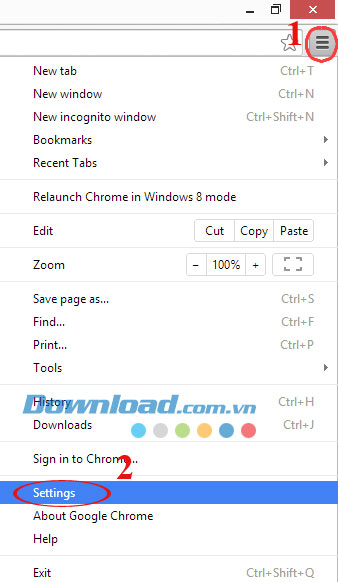
Bước 2: Kéo chuột xuống phía dưới cùng và click vào nút Show advanced settings…
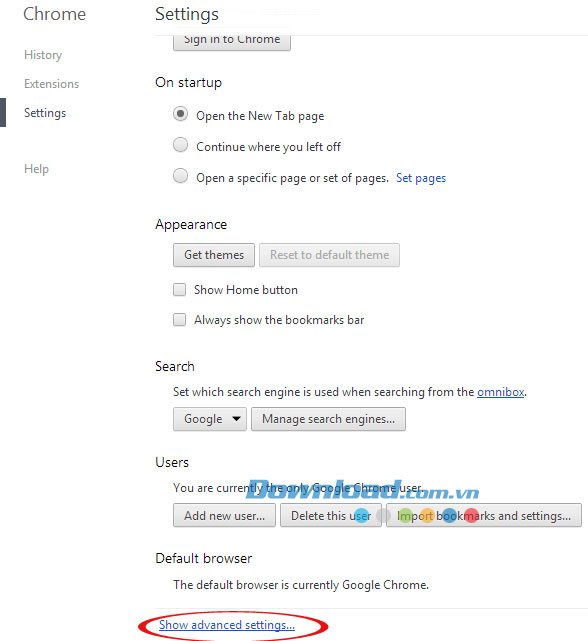
Bước 3: Tìm mục Languages và kích vào nút Language and input settings…
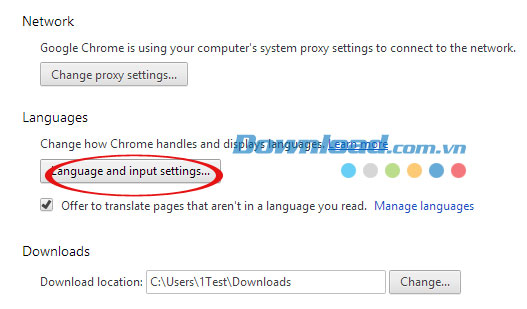
Tại cửa sổ này bạn có thể xóa ngôn ngữ hiện tại hoặc thêm mới ngôn ngữ khác.
Bước 4: Để thêm mới ngôn ngữ khác click vào nút Add.
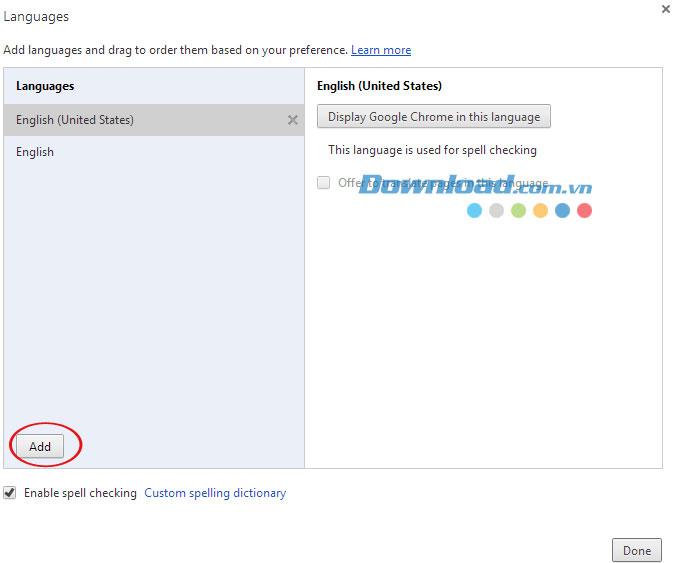
Chọn ngôn ngữ cần thêm vào, ở đây tôi thêm ngôn ngữ Tiếng Việt, sau đó nhấn OK.
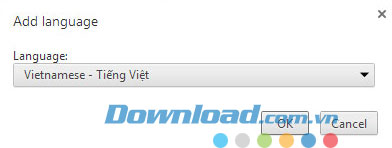
Kế tiếp bạn chọn ngôn ngữ vừa thêm vào và lần lượt kích vào nút:
- Display Google Chrome in this language: Chọn ngôn ngữ vừa thêm làm ngôn ngữ hiển thị mặc định.
- Use this language for spell checking: Sử dụng ngôn ngữ này kiểm tra chính tả.
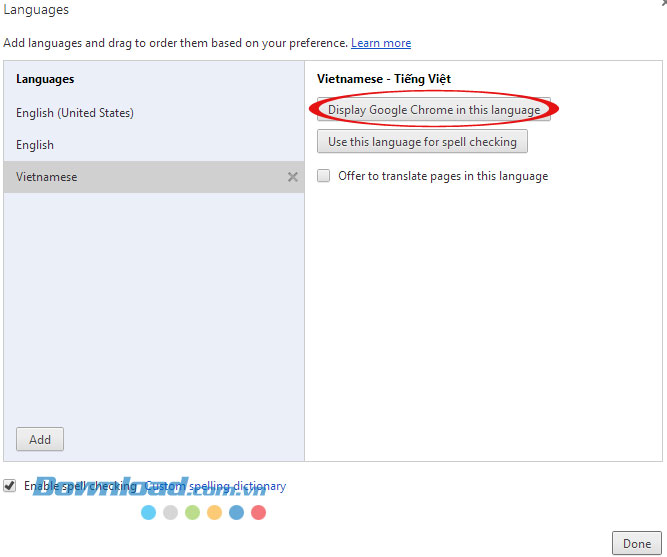
Bước 5: Nhấn vào nút Done để hoàn tất quá trình thiết lập.

Để thiết lập có hiệu lực bạn hãy tắt trình duyệt và khởi động lại. Lúc này ngôn ngữ mặc định của Chrome sẽ là Tiếng Việt:
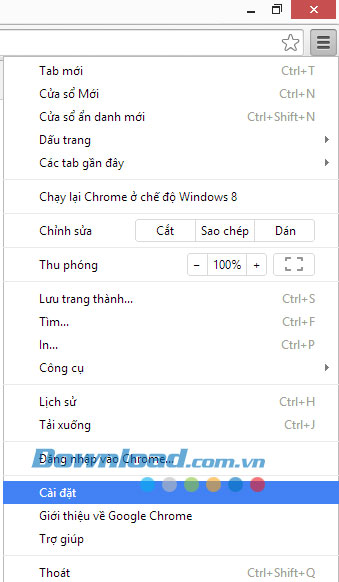
Bạn có thể tham khảo thêm video hướng dẫn chuyển đổi ngôn ngữ trên trình duyệt Google Chrome:
Theo Nghị định 147/2024/ND-CP, bạn cần xác thực tài khoản trước khi sử dụng tính năng này. Chúng tôi sẽ gửi mã xác thực qua SMS hoặc Zalo tới số điện thoại mà bạn nhập dưới đây:
Có thể bạn quan tâm
-

Hướng dẫn cài đặt và sử dụng Dropbox để sao lưu dữ liệu
-

Cách cài đặt và chơi Dream League Soccer trên máy tính
-

Hướng dẫn cài đặt ứng dụng trên Mac
-

Cách đăng xuất Facebook Messenger nhanh chóng trên nhiều thiết bị
-

Học PowerPoint - Bài 5: Cách sử dụng theme cho slide PowerPoint
-

Cách sử dụng tính năng gõ tắt trên Unikey
-

Cách chèn công thức Toán học trên Word 2016
-

Hướng dẫn tạo vật thể 3D bằng Adobe Illustrator
-

2 cách tự động tắt máy tính không cần cài đặt phần mềm
-

Chỉnh sửa và định dạng văn bản Word





